Membuat Teka Teki Silang (TTS) di Tabel Microsoft Excel dengan Mudah
Membuat Tabel Teka Teki Silang (TTS) di Microsoft Excel dengan Mudah - Suka bermain TTS alias teka teki silang? Mungkin kamu memiliki hobi yang sama dengan admin :). Selain menghibur, game teka teki silang juga dapat mengasah kemampuan berfikir orang yang memainkannya. Permainan ini sangat cocok untuk melatih kemampuan psikomotorik anak yang masih dibawah umur, terutama bagi anak-anak yang baru memasuki tahun pertama sekolah.
Namun bukan hanya anak-anak, orang dewasa juga bahkan menggemari permainan yang satu ini. Nah, lalu pernahkan terlintas di otak kamu untuk membuat permainan teka teki silang sendiri? Untuk membuatnya sebenarnya sangatlah mudah, kita bahkan bisa menggambarnya secara manual dengan menggunakan alat tulis berupa pensil dan sebagainya, namun bagaimana jika kita membuat permainan ini sebagai bahan ajar untuk di bagi-bagikan ke beberapa orang? Pasti akan sangat merepotkan bukan jika harus menggambarnya satu per satu.
Untuk itu, kamu bisa mengakalinya dengan membuat game teka teki silang ini dengan memanfaatkan fasilitas dari Microsoft office excel. Untuk langkah-langkah pembuatannya bisa kamu simak pada penjelasan dibawah ini;
Cara Mudah Membuat Permainan Teka-teki Silang (TTS) pada Microsoft office Excel.
Sebagai catatan, di tutorial ini admin menggunakan ms. excel 2010, untuk kamu yang menggunakan ms. excel 2007 ke bawah mungkin akan ada beberapa perbedaan, kamu hanya cukup menyesuaikannya saja dengan versi ms. excel yang kamu gunakan.
Namun bukan hanya anak-anak, orang dewasa juga bahkan menggemari permainan yang satu ini. Nah, lalu pernahkan terlintas di otak kamu untuk membuat permainan teka teki silang sendiri? Untuk membuatnya sebenarnya sangatlah mudah, kita bahkan bisa menggambarnya secara manual dengan menggunakan alat tulis berupa pensil dan sebagainya, namun bagaimana jika kita membuat permainan ini sebagai bahan ajar untuk di bagi-bagikan ke beberapa orang? Pasti akan sangat merepotkan bukan jika harus menggambarnya satu per satu.
Untuk itu, kamu bisa mengakalinya dengan membuat game teka teki silang ini dengan memanfaatkan fasilitas dari Microsoft office excel. Untuk langkah-langkah pembuatannya bisa kamu simak pada penjelasan dibawah ini;
Cara Mudah Membuat Permainan Teka-teki Silang (TTS) pada Microsoft office Excel.
Sebagai catatan, di tutorial ini admin menggunakan ms. excel 2010, untuk kamu yang menggunakan ms. excel 2007 ke bawah mungkin akan ada beberapa perbedaan, kamu hanya cukup menyesuaikannya saja dengan versi ms. excel yang kamu gunakan.
- Buka aplikasi Microsoft office excel yang sudah terinstall di laptop/pc kamu.
- Blok beberapa area yang akan kamu jadikan sebagai kolom pertanyaan (lihat pada gambar 1)
 |
| 1 |
- Pilih column width dan masukkan angka 3 (maaf di screenshot salah ketik jadi 35).
 |
| 2 |
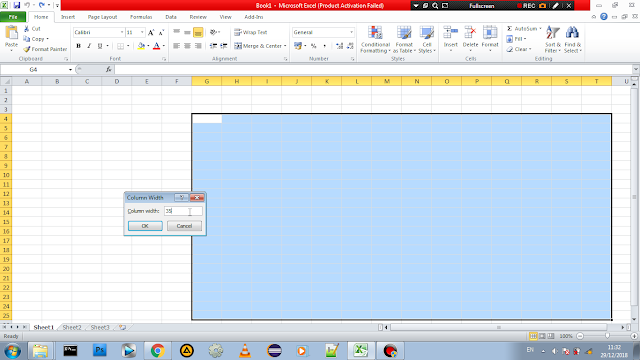 |
| 3 |
- Setelah itu area yang kita seleksi akan menyesuaikan ukurannya masing-masing seperti pada gambar dibawah ini.
 |
| 4 |
- Selanjutnya silahkan blok kotak yang akan dijadikan tempat kata-kata yang nantinya kita masukkan.
- Kali ini saya membuat kotak menurun terlebih dahulu.
- Misalnya banyak hurufnya adalah 7, maka blok 7 kotak menurun sesuai dengan jumlah kata pada pertanyaannya.
 |
| 5 |
- Kemudian pada kotak yang sudah di blok, klik kanan lalu pilih "format cells". Pilih border dan klik "outline dan inside".
 |
| 6 |
 |
| 7 |
- Maka hasilnya akan seperti pada gambar dibawah ini.
 |
| 8 |
- Untuk membuat pertanyaan selanjutnya pada bagian mendatar, cuku ulangi step yang sudah saya jelaskan diatas.
- Silahkan buat pertanyaan sebanyak yang kamu mau, dan jangan lupa untuk menyiapkan kunci jawabannya :)
- Selamat berkreasi.
Selain membuat TTS dengan Microsoft Excel, kamu juga bisa membuatnya secara online. Berikut postingan tentang cara membuat TTS online gratis.
Belum ada Komentar untuk "Membuat Teka Teki Silang (TTS) di Tabel Microsoft Excel dengan Mudah"
Posting Komentar